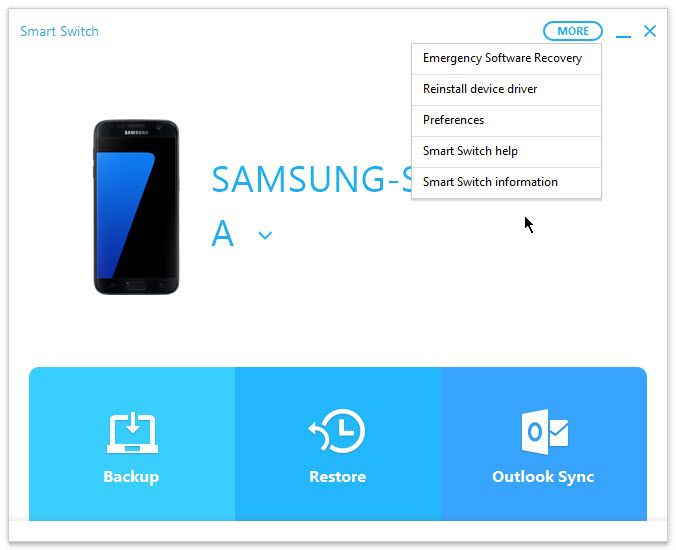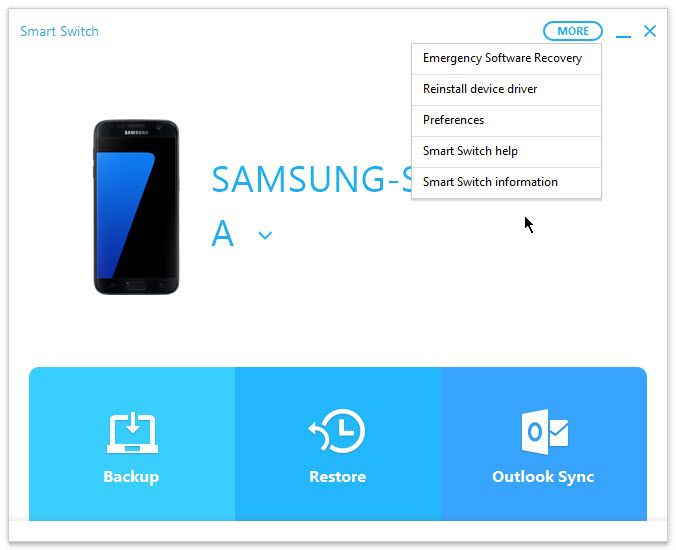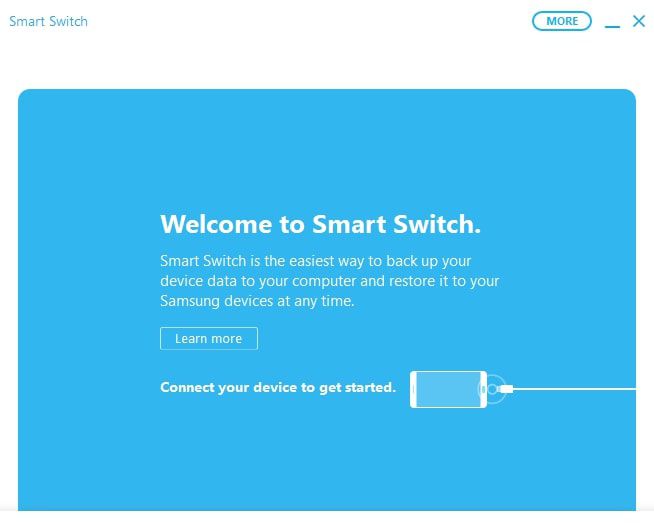L'applicazione Samsung Smart Switch esegue il backup dei dati mobili sul computer in modo che possano essere ripristinati in seguito sullo smartphone, tablet o phablet Samsung. Scopri come utilizzare Smart Switch per salvare foto, musica e altro ancora importanti.
Le informazioni in questo articolo si applicano ai dispositivi Samsung con Android 6.0 (Marshmallow) e versioni successive.
Come scaricare e installare Smart Switch
L'app Smart Switch Mobile è già installata su smartphone e phablet Samsung Galaxy, ma dovrai installare l'app sul tuo tablet Galaxy Tab dallo store Galaxy Apps. Dovrai anche scaricare e installare Smart Switch per il tuo PC Windows o Mac dal sito Web Samsung.
Come utilizzare Samsung Smart Switch per eseguire il backup dei dati
Dopo aver installato Smart Switch sul computer, puoi utilizzare Smart Switch per eseguire il backup del tuo dispositivo Samsung:
-
Avvia Samsung Smart Switch sul tuo computer e collega il tuo smartphone o tablet tramite la porta USB.
Se Smart Switch non trova subito il tuo smartphone o tablet, prova a scollegarlo e ricollegarlo.

-
Seleziona di riserva.
Se vedi un Il trasferimento di file USB non è consentito messaggio, tocca Consentire sullo schermo del telefono per continuare.

-
Al termine del processo di backup, vedrai un riepilogo dei dati di cui è stato eseguito il backup. Selezionare OK per tornare al menu principale di Smart Switch.

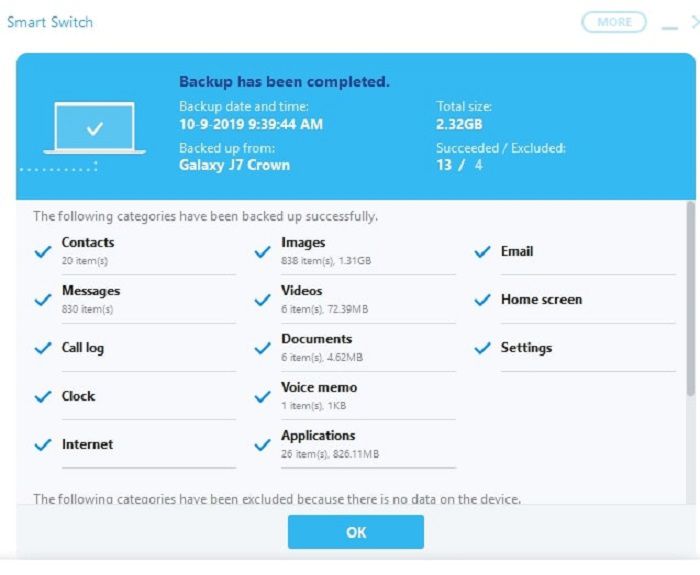
Se sono disponibili nuovi aggiornamenti per il tuo dispositivo, seleziona aggiornare in qualsiasi momento nel menu principale di Samsung Switch per aggiornare la tua versione di Android.
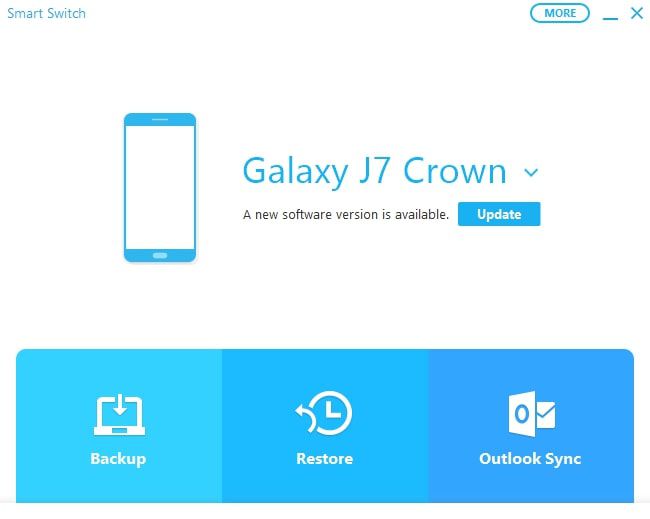
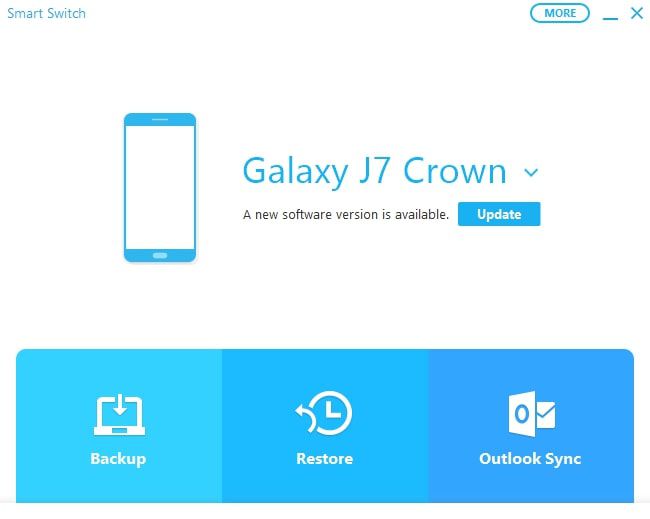
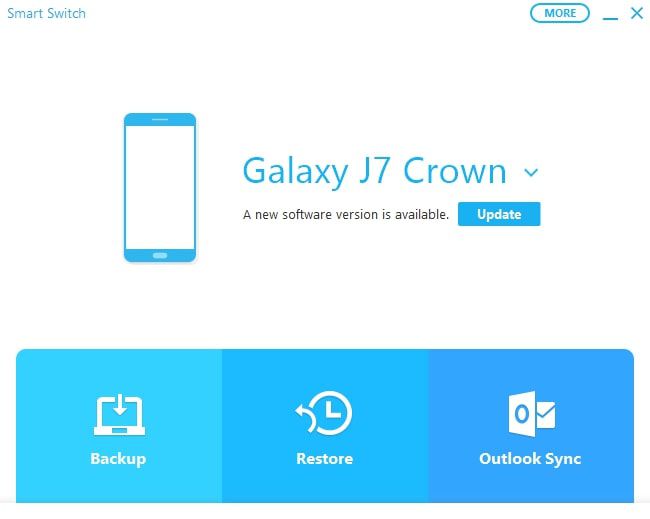
Come ripristinare i dati di backup
Ecco come ripristinare i dati di backup sul tuo smartphone o tablet quando è connesso al tuo computer:
-
Seleziona Ripristina ora per ripristinare il backup più recente oppure scegli Seleziona i tuoi dati di backup per selezionare un backup diverso.
Se non c'è abbastanza spazio sul tuo dispositivo per un ripristino completo, puoi scegliere tipi specifici di dati da ripristinare dal file Seleziona i tuoi dati di backup schermo.

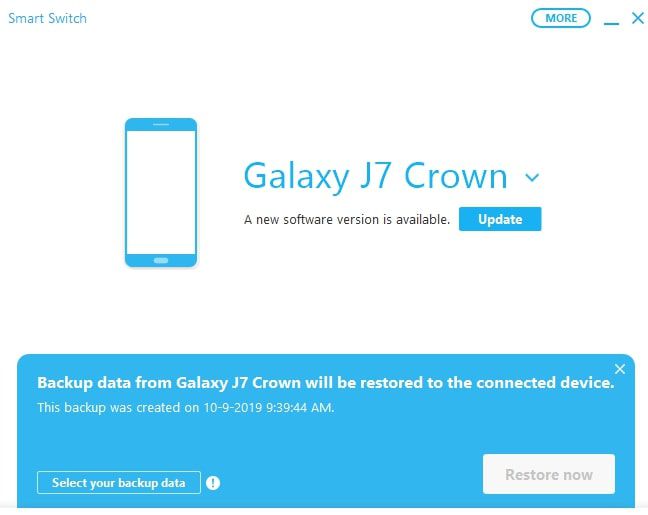
-
Seleziona la data e l'ora dei dati di backup, scegli i tipi di dati che desideri ripristinare, quindi seleziona OK.
Rubinetto Consentire sul tuo dispositivo mobile se il file consentire l'accesso appare la finestra.

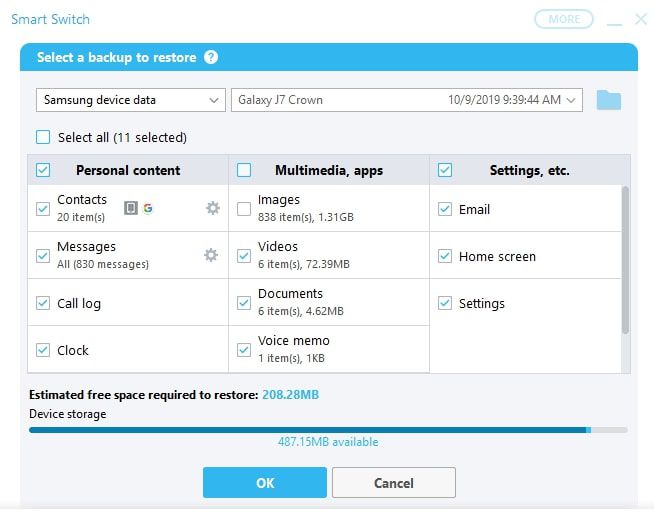
Sul tuo smartphone o tablet, potresti dover ripristinare alcune funzionalità come i dati all'interno del widget Meteo nella schermata Home.
Sincronizzazione dei contatti di Outlook con Smart Switch
A causa di problemi di compatibilità, il Outlook Sync la funzione non è più supportata per la maggior parte dei dispositivi Samsung. La selezione di questa opzione solitamente genera un messaggio di errore. Fortunatamente, esistono altri modi per sincronizzare i contatti di Outlook su più dispositivi.
Altre opzioni Samsung Smart Switch
Smart Switch ha molte altre opzioni per la gestione del tuo smartphone o tablet dal tuo computer. Selezionare ALTRO nel menu principale e scegliere una delle seguenti opzioni di menu:
- Ripristino software di emergenza: Ripristina e inizializza il software di sistema dello smartphone o del tablet.
- Reinstallare il driver del dispositivo: Reinstalla un driver di dispositivo malfunzionante sul tuo smartphone o tablet
- Preferenze: Consente di modificare le preferenze di Smart Switch.
- Guida di Smart Switch: Ottieni la guida in linea per l'utilizzo di Smart Switch.
- Informazioni su Smart Switch: Leggere la versione corrente e le informazioni sulla licenza.